
مشهور ایکسل طبیل پروسیجر د مایکروسافټ دفتر دفتر کې شامل یو له څو غوښتنلیکونو څخه دی. د هغې ټولې برخې یو له بل سره نږدې تړاو لري او یو شمیر عام ب features ې، فرصتونه لري. پدې توګه، د متن درس مدیر تاسو ته اجازه درکوي چې د میزونو سره کار کولو ته اجازه درکړي، دوی د سکریچ او ترمیم څخه رامینځته کړئ. مګر ځینې وختونه د دې ډول پیغامونو لیږدونې دنده شتون لري چې له یو برنامو څخه بل ته. د دې په اړه چې څنګه ترسره کیږي، موږ به نن ووایو.
د ایکسل څخه د ایکسل څخه د میز لیږد
لکه څنګه چې پورته یادونه وشوه، د ایکسل او د غوښتنې غوښتنلیکونو تر منځ یو څه نږدې ادغام شتون لري. دا د مناسب څیزونو او فایلونو مناسب واردات او صادرات ورته او بل ته د یوې برنامې په کارولو سره. د غوښتنلیک څخه د میز لیږد په ځانګړي ډول د دې لپاره ډیزاین شوي چې په اصل کې د متن سره کار کولو لپاره متمرکز کوي - کوم چې کولی شي په څو لارو کې حل شي، او هر یو چې موږ یې په بیلابیلو لارو کې حل کیدی شي.1 میتود: کاپي او دننه کړئ
مطلوب او خورا څرګند حل به د ایکسل څخه د میز یو ساده کاپي وي.
- د مونس په کارولو سره جدول غوره کړئ چې د درسي اډیټور ته واستول شي.
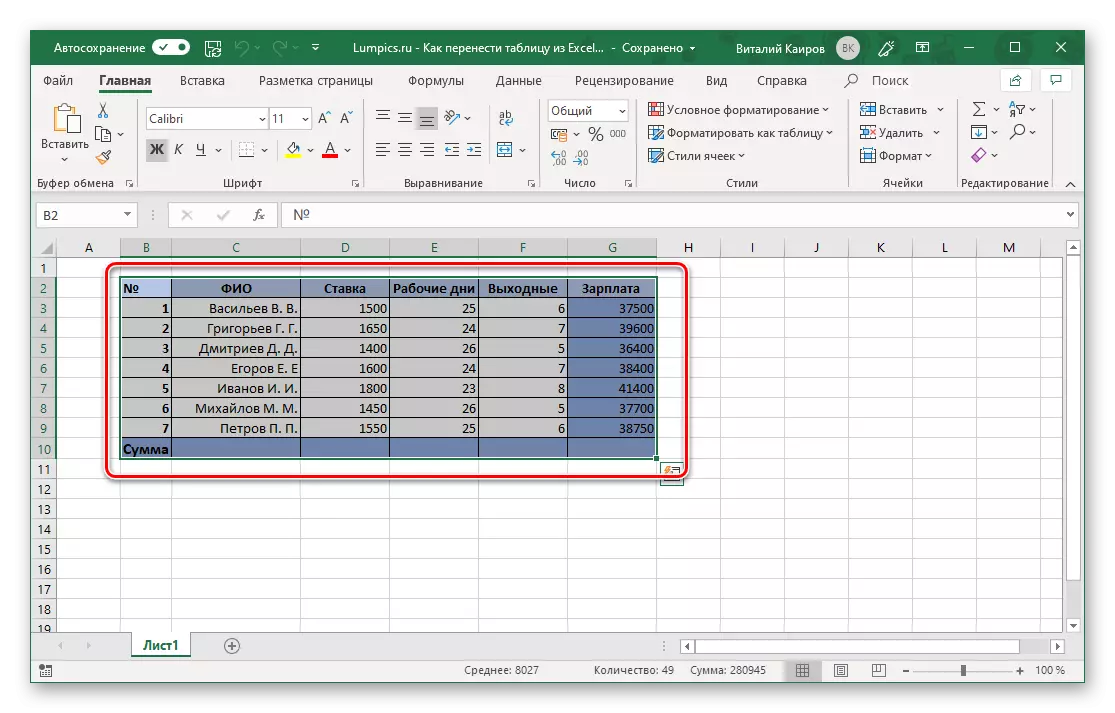
یادونه: د میز حرکت ته د رسیدو دمخه، دا باید د اندازو سره دا اعلان شي، یا ډاډ ترلاسه کړئ چې دا به د متن سندونو ساحو څخه بهر نه ځي. د اړتیا په صورت کې، تاسو نشئ کولی یوازې ایکسلین ته (یا، په مقابل، پراخول) کم کړئ، بلکه د ساحې په منظره کې د ساحې څرګندتیا بدل کړئ.
نور یی ولوله:
په ایکسل کې د میز اندازه بدلولو څرنګوالی
په کلمه کې د ساحو تنظیم کول
په کلمه کې د منظرې شیټ څنګه کول
- چمتو شوی جدول په ټیپ کې د ت ons ۍ په کارولو سره، د شرایطو مینو یا ګرمو کیلي "CTRL + C" په کارولو سره کاپي کړئ.
- اوس د MS ټکي ته لاړشئ. هغه سند خلاص کړئ چې میز ته لیږدول شوی وي، د پارس پوټر (ګاډی) په پا page ه کې وساتئ چیرې چې دا باید وي، او لاندې څخه یو یې وکړئ:
- "د" دننه کولو "ت button ۍ مینو پراخه کړئ او په لیست کې په لومړي عکس کې کلیک وکړئ -" اصلي بیمه کول "؛
- د میز داخلولو کې ښی کلیک (PCM)، او د شرایطو په مینو کې چې څرګند شي، پورته ذکر شوې ت button ۍ د ټابلیټ او برشونو سره غوره کړئ؛
- د "CTRL + v" کیلي یا ښه، "بدلون" وکاروئ.
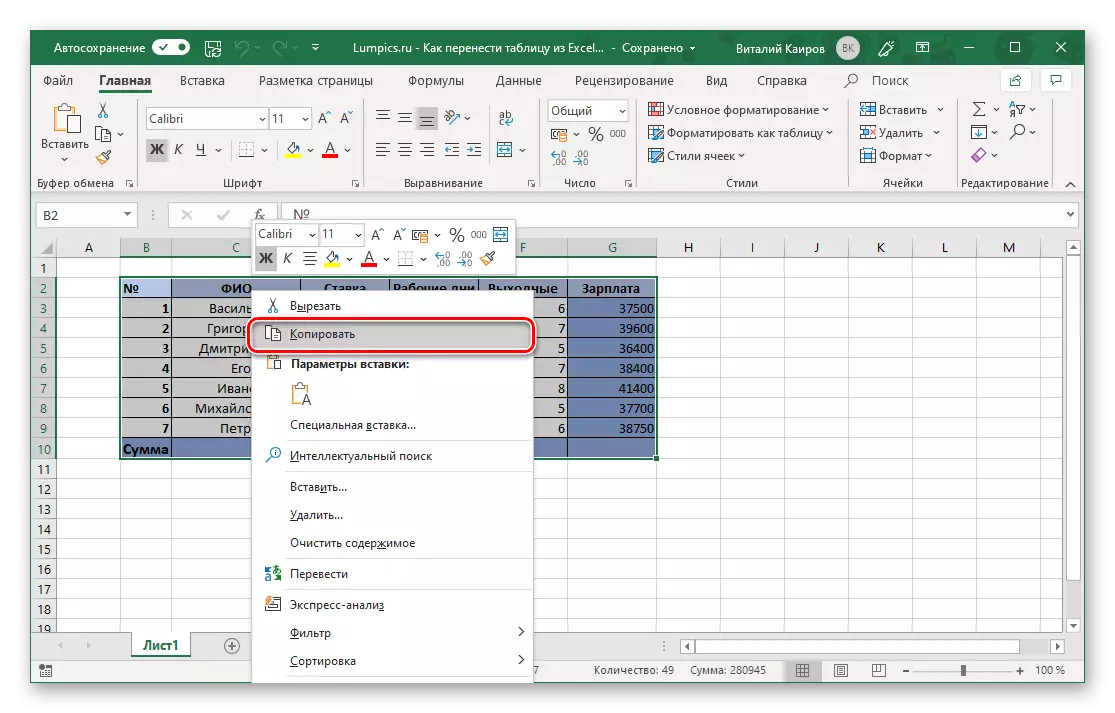
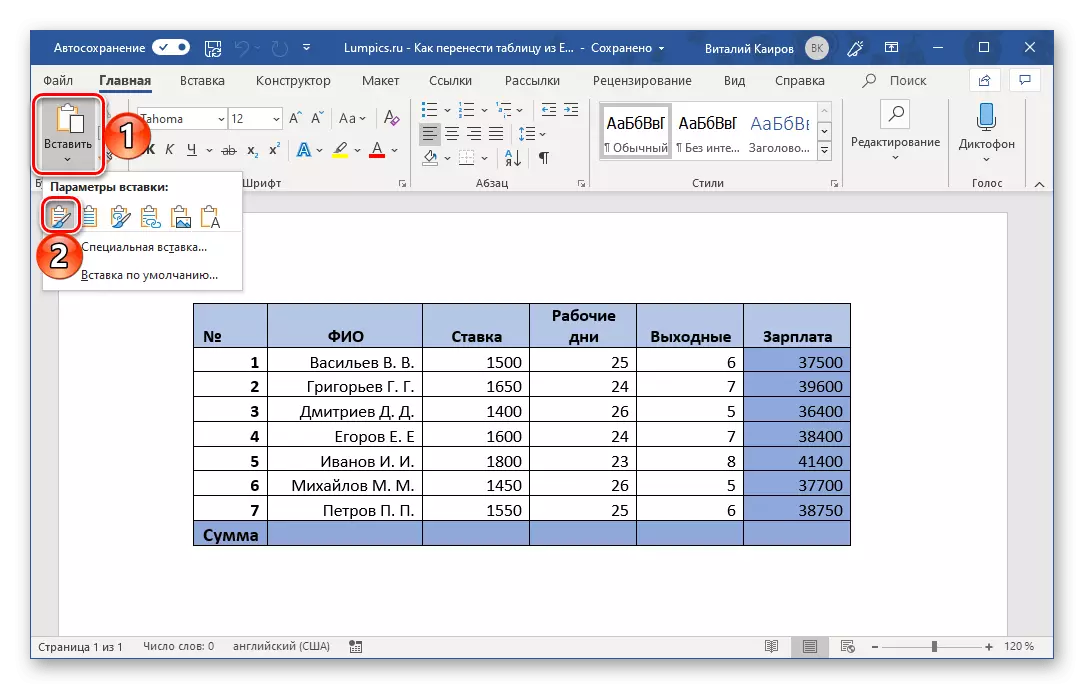
د ایکسل څخه کاپي به په خپل اصلي ب in ه کې کلمې ته دننه شي، له هغې وروسته تاسو کولی شئ پدې سره کار کولو ته دوام ورکړئ - ډراپ شوی، ایډیټ کړئ.

لکه څنګه چې تاسو شاید وګورئ، د داخلولو مدیر مینو کې نور اختیارونه شتون لري. په لنډه توګه د دوی هر یو ته پام وکړئ.
- د وروستي لاسوند سټایلونه وکاروئ. جدول به د سرچینې فارمیټ کولو پرته دننه شي او په سټایل کې جوړ شي چې اوس مهال په ایم ایس کلمه کې کار کوي. دا هغه دی، که تاسو، د مثال په توګه، د طاهرې فونټ د هرډول 12 په توګه نصب شوی، دا په دې کې دی چې د میز مینځپانګې به ثبت شي.
- ټایپ کړئ او لومړني ب ting ه خوندي کړئ. جدول په ورته ب form ه کې دننه کیږي چیرې چې دا په ایکسل کې ترسره شوي او د میز پروسیسر سره اړیکه خوندي کوي - په دې کې معرفي شوي بدلونونه به په ټکو او برعکس معرفي شي.
- وتړئ او غوره سټایلونه وکاروئ. دا اختیار د دوه پخوانیو کسانو ترکیب دی - جدول د اوسني ټکي سند ښکاره کولو سټایل کاروي، مګر د ایکسل سره یې خپل تړاو ساتي.
- رسمول. جدول به د عکس په توګه دننه شي چې د ایډیټ کولو لپاره نامناسبه دي.
- یوازې متن خوندي کړئ. جدول کې د متن په توګه داخل شوی، مګر اصلي شکل لري (د لیدنې حدونو، کالم او حجرو پرته اصلي شکل، کالم او حجرو پرته ساتي.


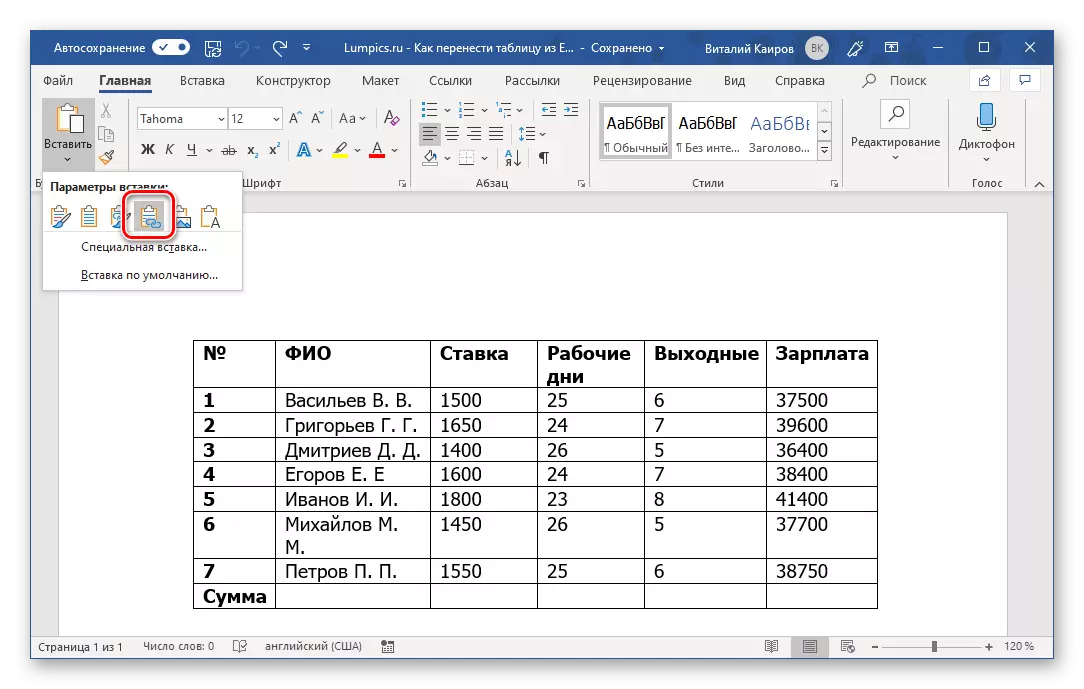
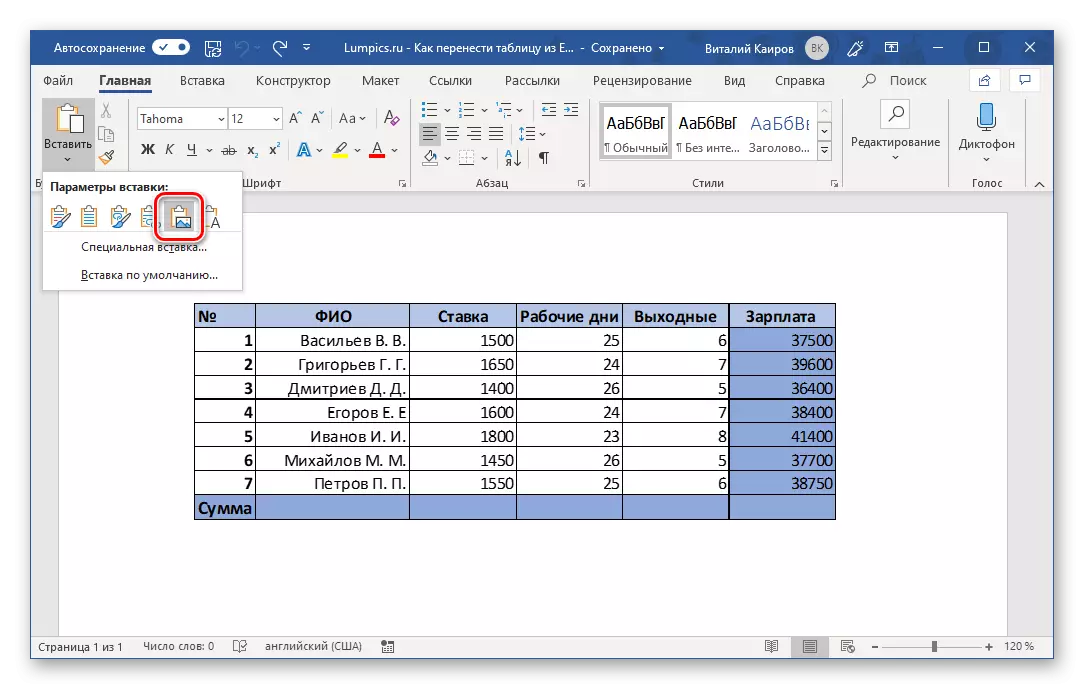

دا هم وګورئ: څنګه میز په ټکي کې متن ته واړوئ
د خپل کار د حل کولو دا میتود د دې په پلي کولو کې خورا ساده دی، او دا په یوځل کې ډیری ډول ډول ډول اختیارونو چمتو کوي، تاسو ته اجازه درکوي چې مطلوب یو غوره کړئ. په هرصورت، دا طریقه له نیمګړتیاو څخه بې خبره ندي: خورا لوی میزونه به په ساده ډول لیږدول شي - دوی به د متن سند له ساحې هاخوا ځي.
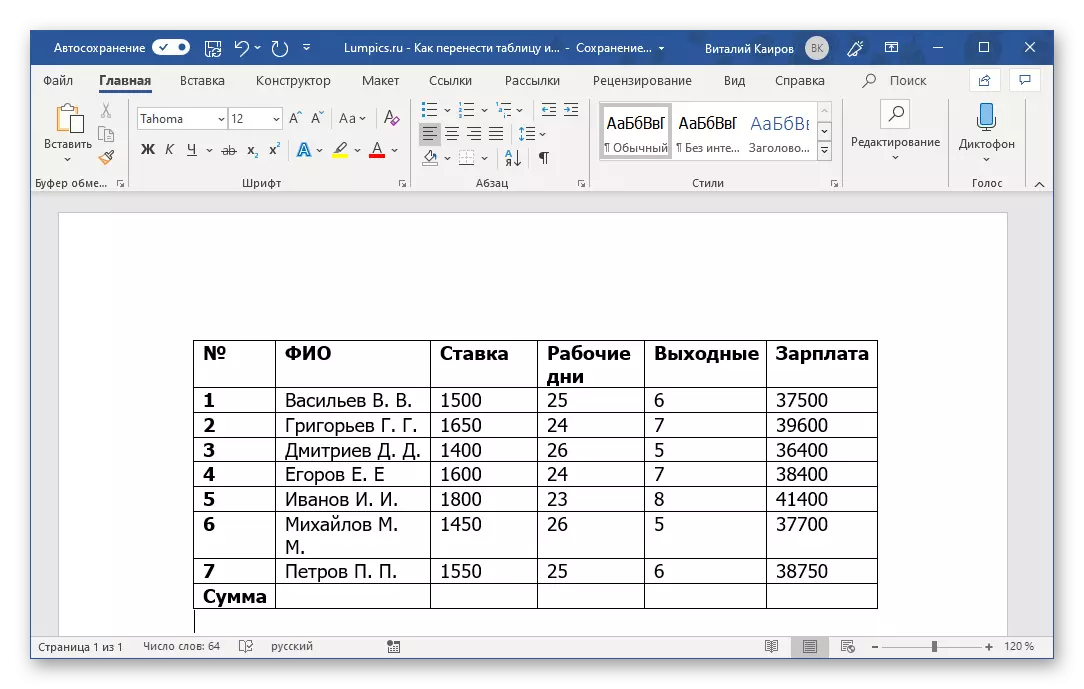
لوستل: د مایکروسافټ ورډ کې د میزونو ب format ه
2 میتود: کاپي او ځانګړې داخل کړئ
د مایکروسافټ په بسته غوښتنلیکونو کې، د "ځانګړي داخل" ګټور ب feature ه شتون لري، کوم چې تاسو ته اجازه درکوي د هولیسټیک څیز په ب .ه، د برنامې او / یا ځانګړې سرچینې فایل په توګه خوندي کړئ). دا لاره تر یوې اندازې د تیر لارې ستونزه حل کوي، تاسو ته اجازه درکوي چې حتی پخپله وفدس کې، دوی لاهم په غلطه توګه څرګندیږي.
- د ایکسل له لارې جدول روښانه او کاپي کړئ لکه څنګه چې موږ د تیر لارې په لومړي مرحله کې ترسره کړ.
- د متن سمونګر ته لاړ شئ او په خپل "اصلي" ټب کې لاړ شئ، د "پتلی" ت button ۍ باندې کلیک وکړئ. د ډراپ - ښکته ښکته لیست څخه "ځانګړي لارښوونې" غوره کړئ.
- د "سوداګریز داخلي" کړکۍ کې، د "مایکروسافټ اکسیل (څیز) شیټ" غوره کړئ، او مارکر د دوه ټکو څخه یو کړئ:
- "دننه کړئ" - پدې لاره کې یې اضافه کړئ
- "ټای" "- دا میز په ورته ډول په ورته حالت کې په ورته ډول په ورته ډول دننه شوی، مګر د هغې ټولې سمون به د ایکسیل سرچینې دوسیه کې رامینځته شي چې لیږدونه ترسره کیږي. سربیره پردې، که تاسو په تابول اخیستونکي کې دا کوم بدلونونه رامینځته کړئ، دوی به په متن ایډیټور کې څرګند شي. په اصل کې، دا د "لینک ساتلو او اصلي ب ting ه ساتلو" اختیار په څیر ورته دی، په تیرو میتود کې په پام کې نیول شوی.

د انتخاب سره پریکړه کول، د تایید کولو لپاره "هو" کلیک وکړئ، له هغه وروسته به کاپي شي د کلمې په اسنادو پا .ه کې راشي.

د سمون لپاره، دا بس دی چې په میز کې دوه ځله LX فشار ورکړئ، او د دې حالت څخه وتل - د میز څخه بهر کلیک وکړئ.
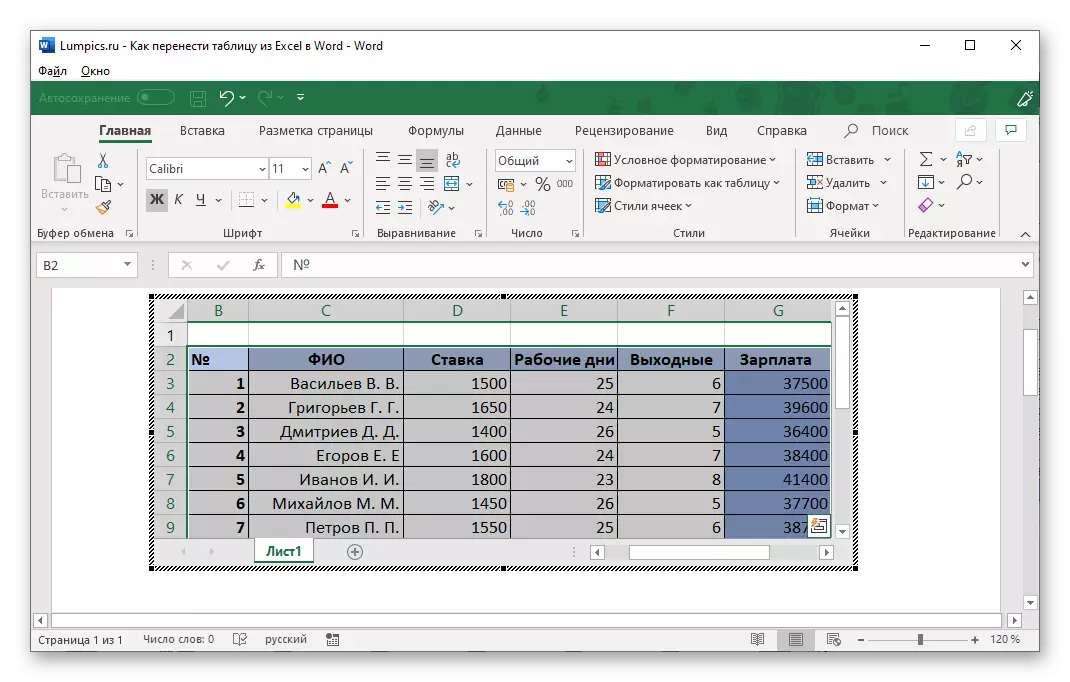
ترمیم ته لاړ شه، تاسو کولی شئ او د شرایطو مینو
- د ټکي سند په ځای کې پوینټر نصب کړئ چې تاسو غواړئ له ایکسل څخه میز ته لاړشئ او "داخل کړئ" داخل کړئ "ټب ته لاړ شئ.
- د متن توکپټې کې، د "څیز" ت button ۍ باندې کلیک وکړئ (یا د توکي له قطره لیست څخه غوره کړئ).
- د "دننه دوتنه" کړکۍ کې چې پرانيستل کیږي، "فارم جوړ شوي فایل" ټب ته لاړ شه.
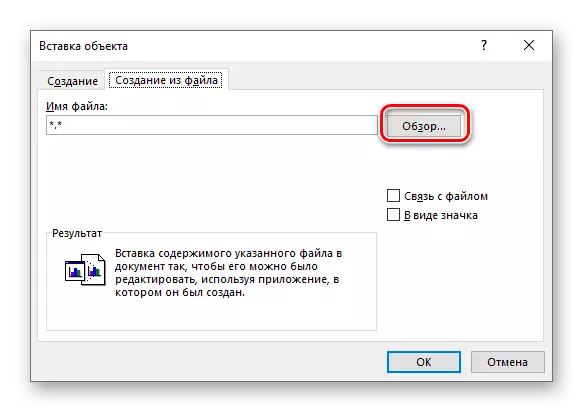
په "عمومي کتنه" ت button ۍ باندې کلیک وکړئ او فولډر "فولډر ته د سیسټم" سپړونکي "له لارې لاړشئ چې فایل د سپریډ شیټ سره زیرمه کیږي. دا روښانه کړئ او "پیسټ" کلیک وکړئ.
- بل، تاسو کولی شئ په دریو الګوریتم کې کار وکړئ:
- یوازې "ښه" کلیک وکړئ. جدول به د یو شي څیز په ب in ه دننه شي، چې د کوم شمیرو ذخیره بدل کیدی شي، مګر مینځپانګه نشي ورکول کیدی.
- د فایل سره د فایل سره اړیکه په مقابل کې نصب کړئ - داخل شوی میز به د ایکسل سره تړاو ولري او دواړه په دواړو او کلمه کې د سمون لپاره مناسب وي. په ورته برنامه کې جوړ شوي بدلونونه به سمدلاسه په بل کې ښودل شي (د تازه توبدو وروسته).
- د "بیج په ب in ه کې د" بیج په ب in ه کې د چیک نښه "- د ړنګ فایل لیبل به د متن سند کې اضافه شي. که تاسو د "فایل سره اړیکه ونه ساتئ، نو جدول به په هغه ب form ه پرانيستل شي چې د ننوتلو پر مهال یې درلودې. که چیرې دا نښه نصب شي، لنډلارې به ورته ملکیتونه ترلاسه کړي چې د یوازینۍ تعدفاتو سره تشریح شوي چې دا ممکنه نه کیږي چې دا کلمې ته وده ورکړي.

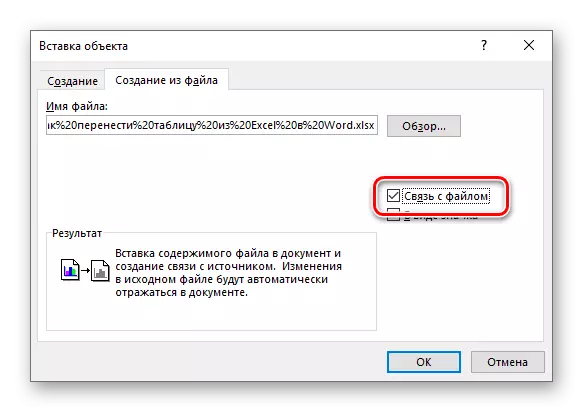
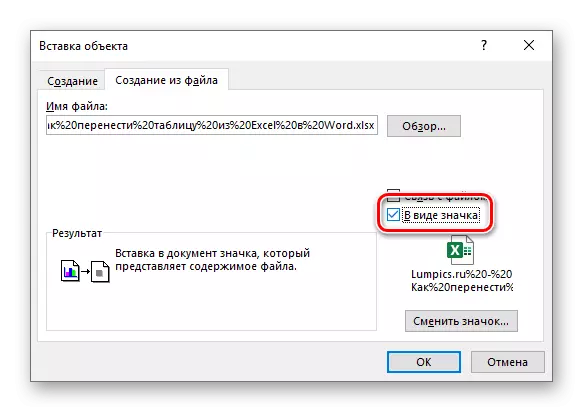
یادونه: که چیرې د مایکروسافټ ایکسل سند، د مایکروسافټ ورډ کې رامینځته کیږي، خلاص وي، د خطا خبرتیا په لاندې سکرین شاټ کې ښودل شوې. پدې حالت کې، دا اړینه ده چې برنامه وتړئ او پورته تعقیب شوي عملونه تکرار کړئ.
- یوځل چې تاسو د انتخاب په اړه پریکړه وکړئ او په "فایل" کړکۍ کې "ښه" کلیک وکړئ،

د کلمې په اسنادو کې، یو ایکسف څیز یا جدول به څرګند شي، یا یې لیبل، پدې پورې اړه لري چې کوم اختیار چې تاسو غوره کړي.
- د راتلونکي جدول لپاره په سند کې ځای وټاکئ او "دننه" ټب ته لاړ شئ.
- د کړکۍ پرانیستلو لپاره د "څیز" ت button ۍ باندې کلیک وکړئ ترڅو د کړکۍ پرانیستلو لپاره "فایل ته د" لا دمخه پیژندل شوی ".
- په خپله لومړۍ ټب کې، د "مایکروسافټ ایکسل ورکشاپ" غوره کړئ، وروسته له هغه چې وروسته د "هو" کلیک وکړئ.
- د سند ځای ته د کرسر پوینر په ځای کولو سره چیرې چې تاسو پلان لرئ د راتلونکي جدول ځای په ځای کړئ، د راتلونکي جدول "دننه" دننه "ته لاړشئ.
- د "میز" ت button ۍ مینو پراخه کړئ او د "ایکسیل جدول" غوره کړئ.
- تاسو به د معیاري مقدار ولرئ او تر دې دمه د استین نسکو پا leaf ه ورته ورته په پورتني میتود کې ورته ده. نور کار ورسره کار کول په ورته الګوریتم ترسره کیږي.



د ایکسپونو لیږدول د ایکسل څخه تر څو پیرامیټرو کې کلمې ته د پورته پیرامیټرونو څخه غوره دي چې پورتني پورې غوره دي. دا تاسو ته اجازه درکوي چې د طبیل پروسسر ټولې ب features ې وکاروئ، کوم چې د پام وړ په متناسب ایډیټور کې ډیر دی.
3 میتود: د فایل څخه دننه کړئ
یو اختیار شتون لري چې میز د څخه پرته له تورو څخه پرته د اضافی څخه خلاصولو اړتیا پرته پرته بدلوي. دا یوازې د دې په اړه پوهیدل دي چېرته چې مطلوب فایل موقعیت لري. بل مهم حالت - دا باید غیر ضروري عناصر ونه لري.
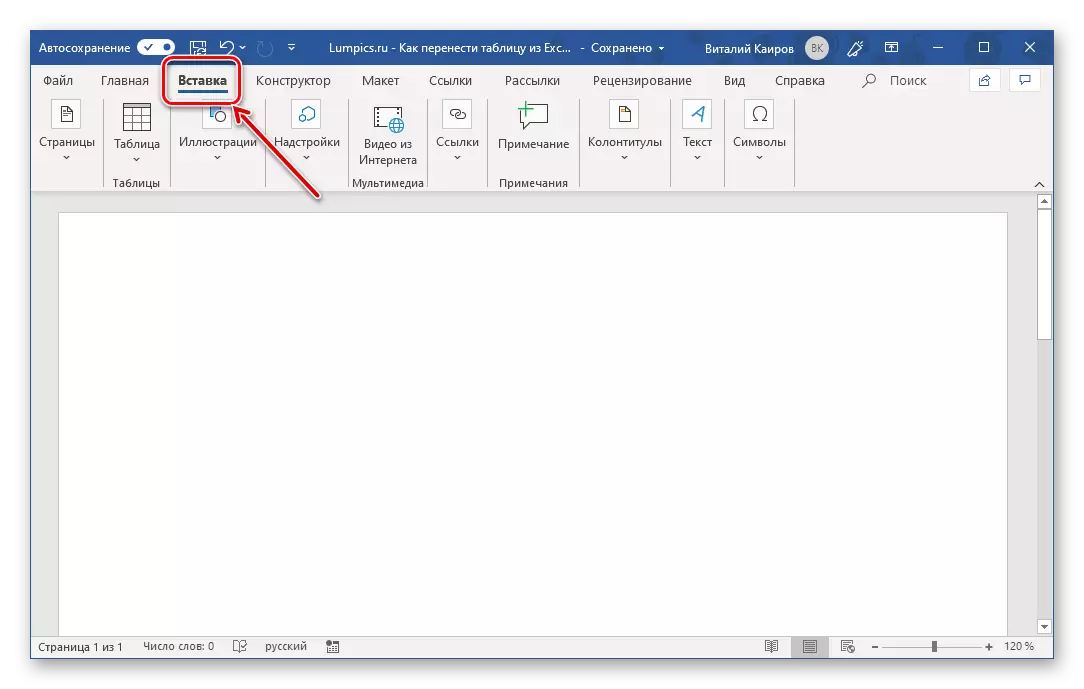

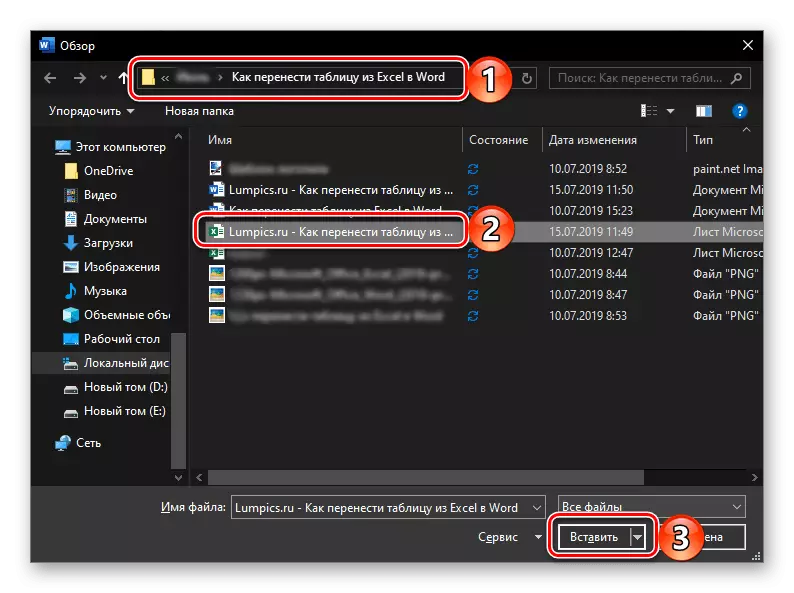

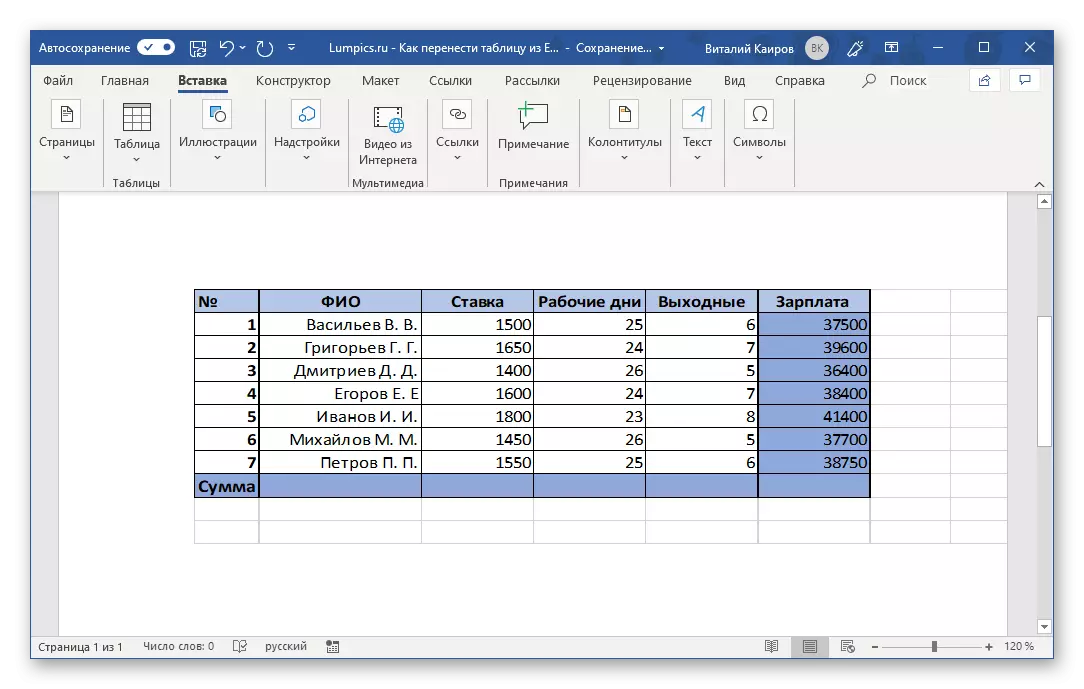
د میز سره نور کار په ورته ډول ترسره کیږي لکه په هغه قضیو کې چې پورته بحث شوی وي، پرته لدې چې دا د یو شي په توګه داخل شي چې د اصلي فایل سره تړاو نلري.
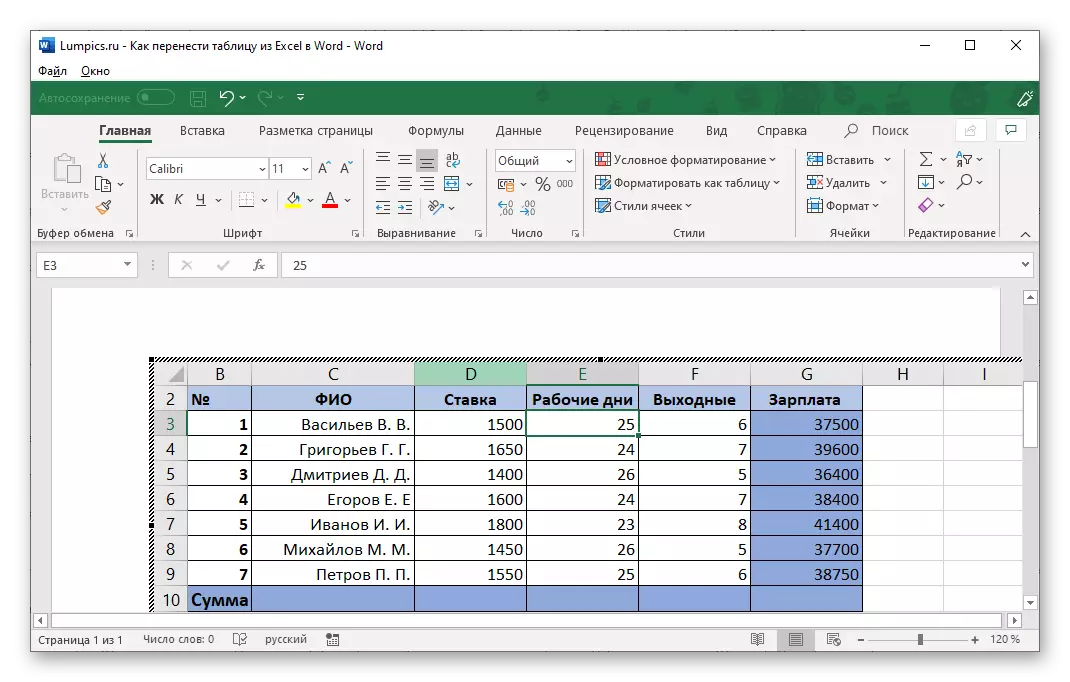
4 میتود: خالي جدول دننه کړئ
کلمې ته د ایکسل فایل څخه ورته د تیرو واضصل لیږد میتود سره ورته، تاسو کولی شئ وروستي معلوماتو څخه ډک شوی، مګر یو خالي جدول هم. دا په مستقیم ډول ورته ورته ترسره کیږي، مستقیم د متن ایډیټر دننه.
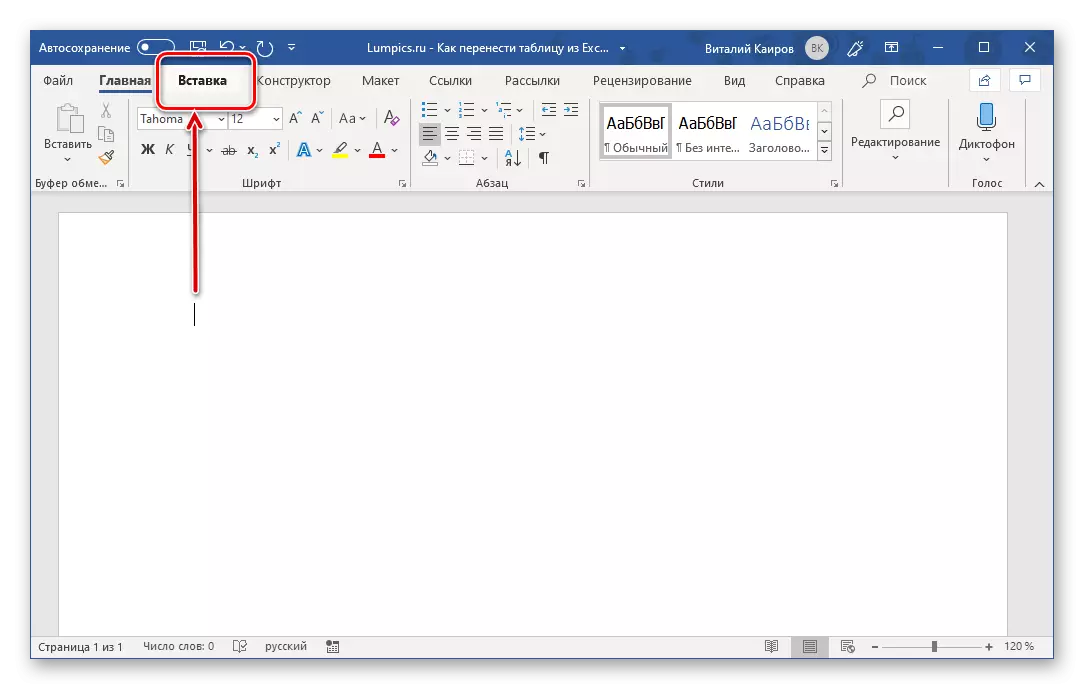

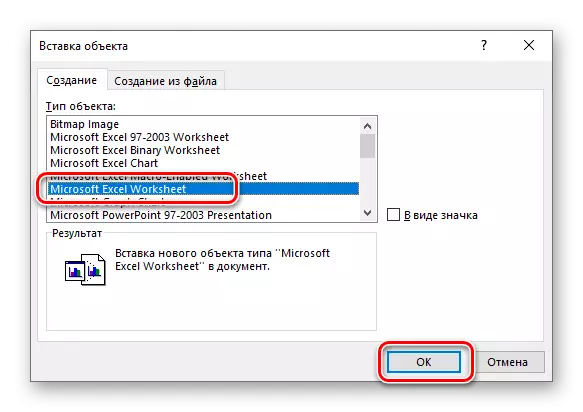
د ایکسیل شیټ به په هغه کلمه کې دننه شي چې تاسو کولی شئ د میز پروسیسر د ټولو اساسي وسیلو په کارولو سره خپل میز جوړ کړئ چې د متن ایڈور توکپټې کې به څرګند شي.
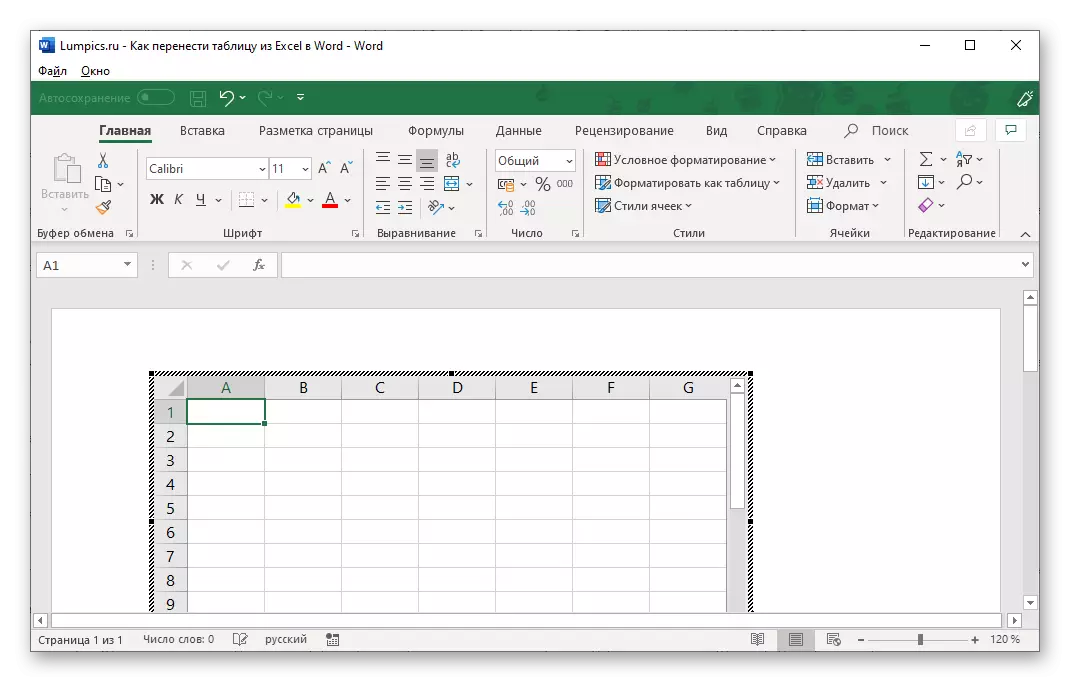
د ترمیم کولو حالت څخه وتلو لپاره، په ساده ډول د ننوتلو توکي څخه بهر Lkm کلیک وکړئ.
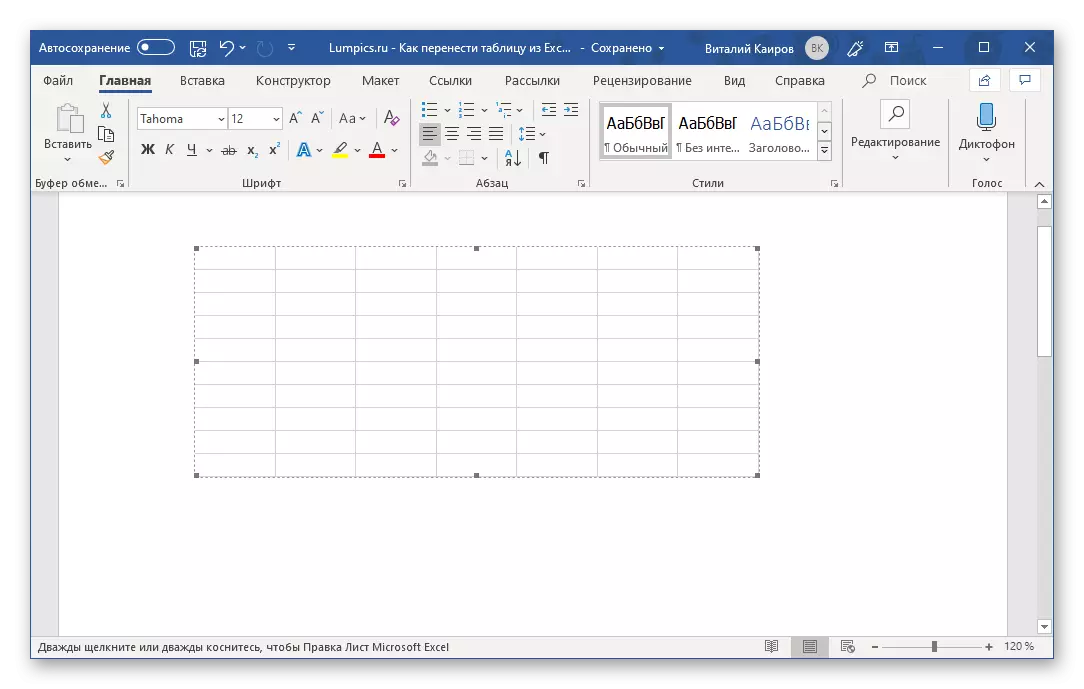
5 میتود: خپلواک جوړ شوی
د پورته په مستقیم ډول په مستقیم ډول د جلا جدول رامینځته کولو لپاره بل میتود شتون لري، او د دې په پلي کولو کې دا د پورته په پرتله حتی خورا ساده دی.
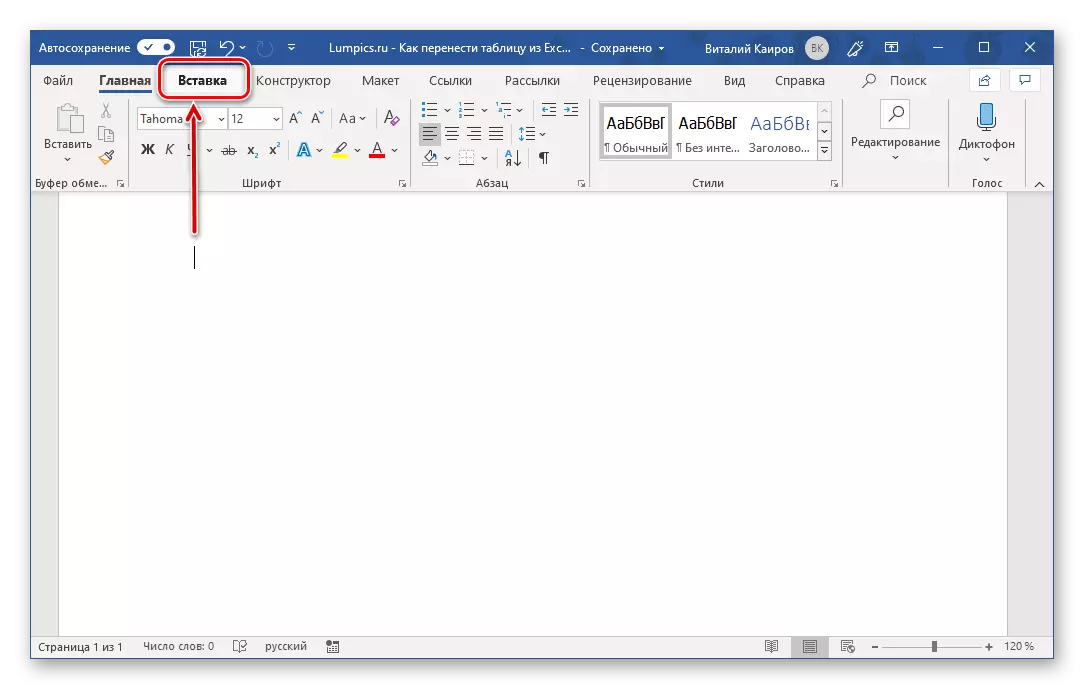
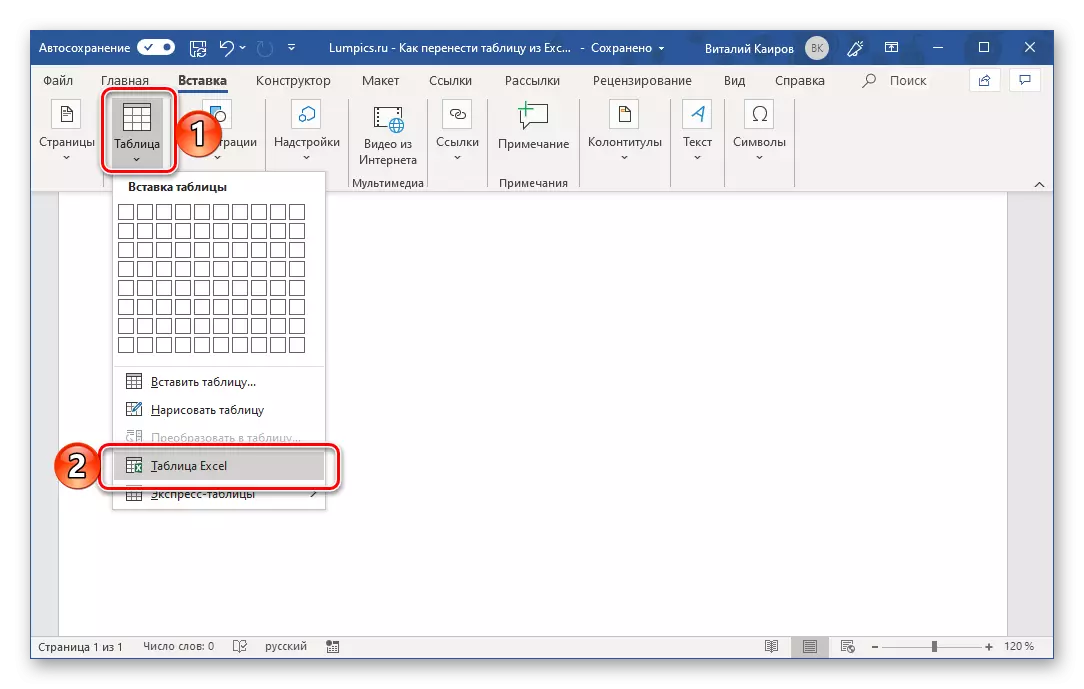

د دې حقیقت سره سره چې دا مقاله په ځانګړي توګه له ایکسل څخه د جدولونو لیږد لپاره وقف شوې ده، موږ لاهم دا اړینه ده چې په پام کې ونیول او د سکریچ څخه رامینځته کړو. په ورته وخت کې، د مایکروسافټ متن مدیر کې، تاسو کولی شئ ساده میزونه جوړ کړئ، کوم چې د دفتر پرمختللي کڅوړې څخه خپلواک دی چې پدې پلان کې پرمختللي کیږي. نور څه دي زموږ د نن ورځې دندې د حل لپاره بدیل لارې شتون لري، تاسو کولی شئ لاندې لاندې لینک څخه زده کړئ.

نور ولولئ: په کلمه کې میز جوړ کړئ
پایله
موږ د میز څخه په ایکسل کې د میز لیږدولو لپاره ټولې ممکنه لارې ته ګورو، او یو څو بدیل حلونه هم چمتو کوي چې دا ډول شیان په خپلواکه توګه چمتو کړي.
دا هم وګورئ: د ایکسل ټکي ته د فایل ټکي ذخیره کولو څرنګوالی
